9 быстрых способов исправить сбой WWE 2K23 в Windows 11
Не можете наслаждаться WWE 2K23 на ПК, потому что он зависает или не запускается? Вот как это исправить, чтобы вы могли вернуться к борьбе.

Компьютерные игры часто сталкиваются с проблемами производительности, и WWE 2K23 не исключение. Несколько пользователей сообщили, что эта игра выходит из строя на их ПК с Windows 11, что вызывает большое разочарование.
К сожалению, эта проблема может возникать по разным причинам, таким как проблемы с совместимостью, устаревшие драйверы или неправильно настроенные внутриигровые настройки. Итак, если ваша копия WWE 2K23 продолжает выходить из строя, вот как это исправить.
Почему WWE 2K23 выходит из строя в Windows 11?
WWE 2K23 обладает впечатляющей графикой, старыми и новыми суперзвездами и умопомрачительными движениями. К сожалению, есть несколько причин, по которым он может выйти из строя в Windows 11:
- Если ваша система не соответствует минимальным требованиям для запуска игры
- Если ваша система не может справиться с настройками внутриигровой графики, которые вы установили
- Проблемы системного уровня, такие как устаревший графический драйвер или поврежденные игровые файлы
Зная некоторые из основных причин, давайте углубимся в способы их решения.
1. Подтвердите, Что WWE 2K23 Совместим С Вашим Компьютером
Первое, что вы должны проверить, — это ваше оборудование. Достаточно ли у него мощности для запуска WWE 2K23? Существуют минимальные требования, необходимые для запуска WWE 2K23 на вашем компьютере:
- 64-разрядная операционная система Windows 10
- Intel Core i5 — 3550 / AMD FX 8150
- 8 ГБ оперативной памяти
- Графический процессор GeForce GTX 1060 или Radeon RX 480
- DirectX версии 12
- 80 ГБ свободного места
Ни одно из приведенных ниже решений не будет работать, если ваш компьютер не соответствует ни одному из вышеуказанных требований. Вам придется обновить свой компьютер, чтобы устранить проблему со сбоем.
2. Отредактируйте графические настройки WWE 2K23
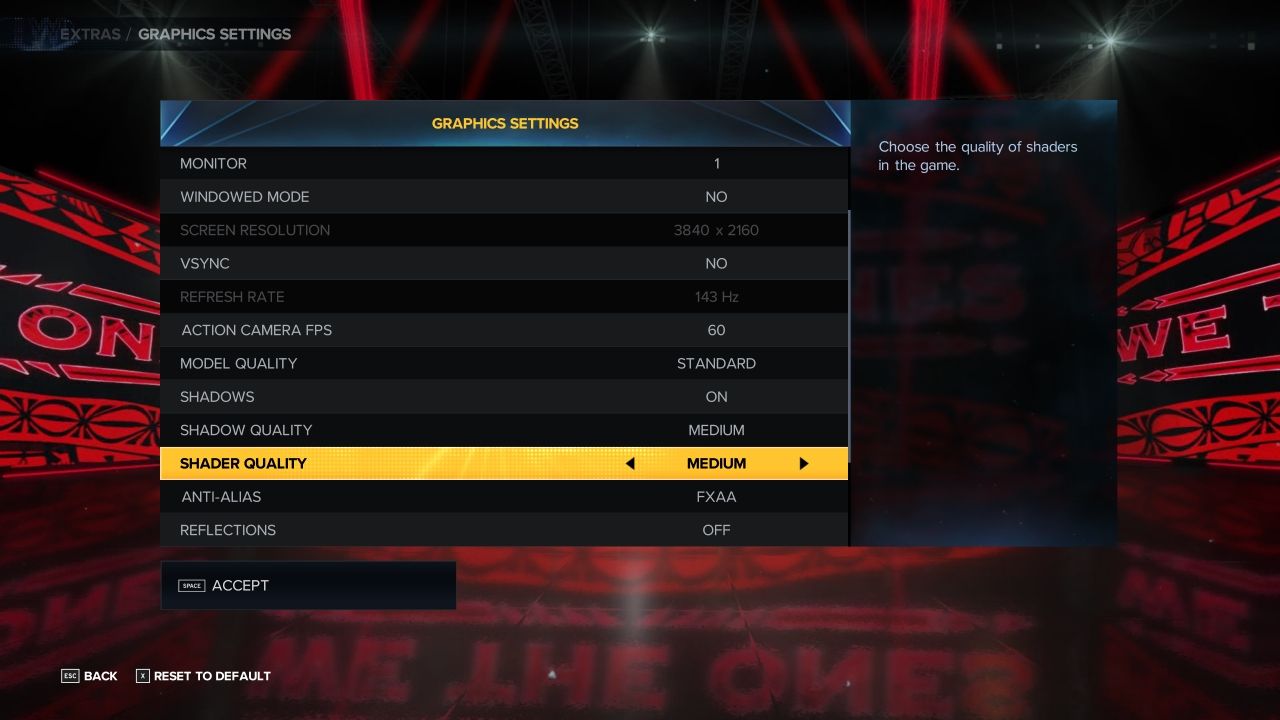
Чтобы запустить игру без каких-либо проблем с частотой кадров в секунду или сбоями, должным образом оптимизируйте ее настройки. Ниже приведены лучшие настройки WWE 2K23 для устранения проблемы с зависанием и повышения FPS.
- Качество текстуры — Стандартное
- Оконный режим — Нет
- VSYNC — Нет
- Частота кадров экшн-камеры — 60
- Качество модели — Стандарт
- Отбрасывание теней
- Качество шейдера — Среднее
- Анти-псевдоним — FXAA
- Отражения — Выключены
- Динамическое масштабирование — Линейное
- Глубина резкости — выключена
- Размытие при движении — выключено
С помощью этих визуальных настроек вы уменьшите нагрузку, затрачиваемую на необычные графические эффекты, и вместо этого сделаете игру более плавной.
3. Закройте приложения, потребляющие много памяти
Еще одна вещь, которую вы должны проверять всякий раз, когда сталкиваетесь с проблемой сбоя, — это объем памяти, используемой вашей системой. Если в фоновом режиме выполняется много приложений, потребляющих много памяти, компьютер не сможет предоставить достаточно ресурсов WWE 2K23, что приведет к сбоям.
Чтобы устранить эту проблему, закройте все приложения, потребляющие память, в фоновом режиме. Вот как это сделать:
- Нажмите горячие клавиши Ctrl + Shift + Esc, чтобы открыть диспетчер задач.
- В столбце Память найдите приложения, потребляющие максимальную системную память, щелкните по ним правой кнопкой мыши и выберите Завершить задачу.
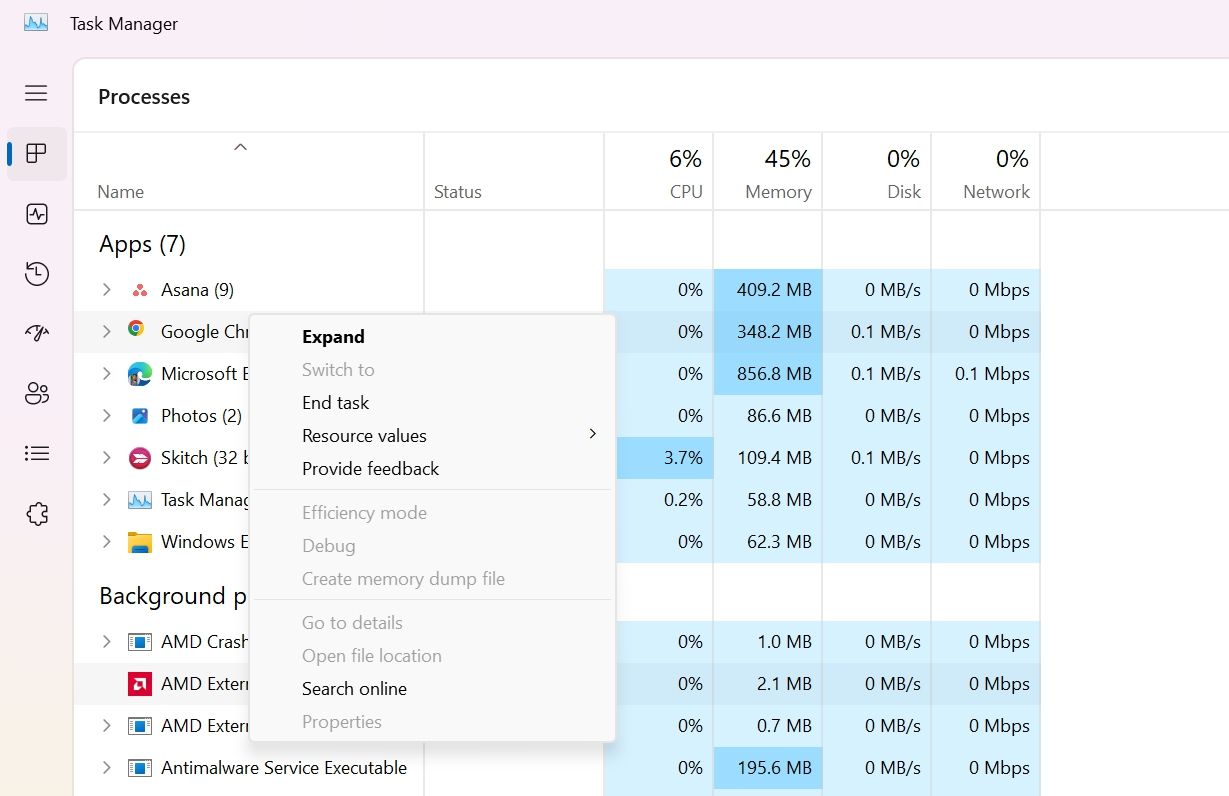
Закрыв ненужные приложения, вы освобождаете часть системной памяти, чтобы помочь игре запуститься.
4. Заставьте WWE 2K23 использовать выделенную графику
Многие компьютеры имеют как встроенный, так и выделенный графический процессор. Но иногда игра по ошибке использует встроенную графику (у которой недостаточно мощности для правильной работы игры) вместо выделенной карты. Это может привести к нехватке кадров или полному сбою игры.
Решение состоит в том, чтобы вручную указать вашему компьютеру использовать выделенную видеокарту для вашей игры. Как только вы подключитесь к выделенной видеокарте, проверьте, устранена ли проблема. Если нет, попробуйте следующее решение.
5. Обновите все
Наряду с проблемой сбоя WWE 2K23, сталкивались ли вы в последнее время со многими другими проблемами с вашим компьютером? Если да, возможно, пришло время обновить драйверы вашего графического процессора и операционную систему.
Чтобы обновить свою операционную систему, откройте приложение «Настройки Windows» и выберите «Центр обновления Windows» на левой боковой панели. Затем выберите опцию Проверить наличие обновлений на правой панели и разрешите Windows искать любое доступное обновление.
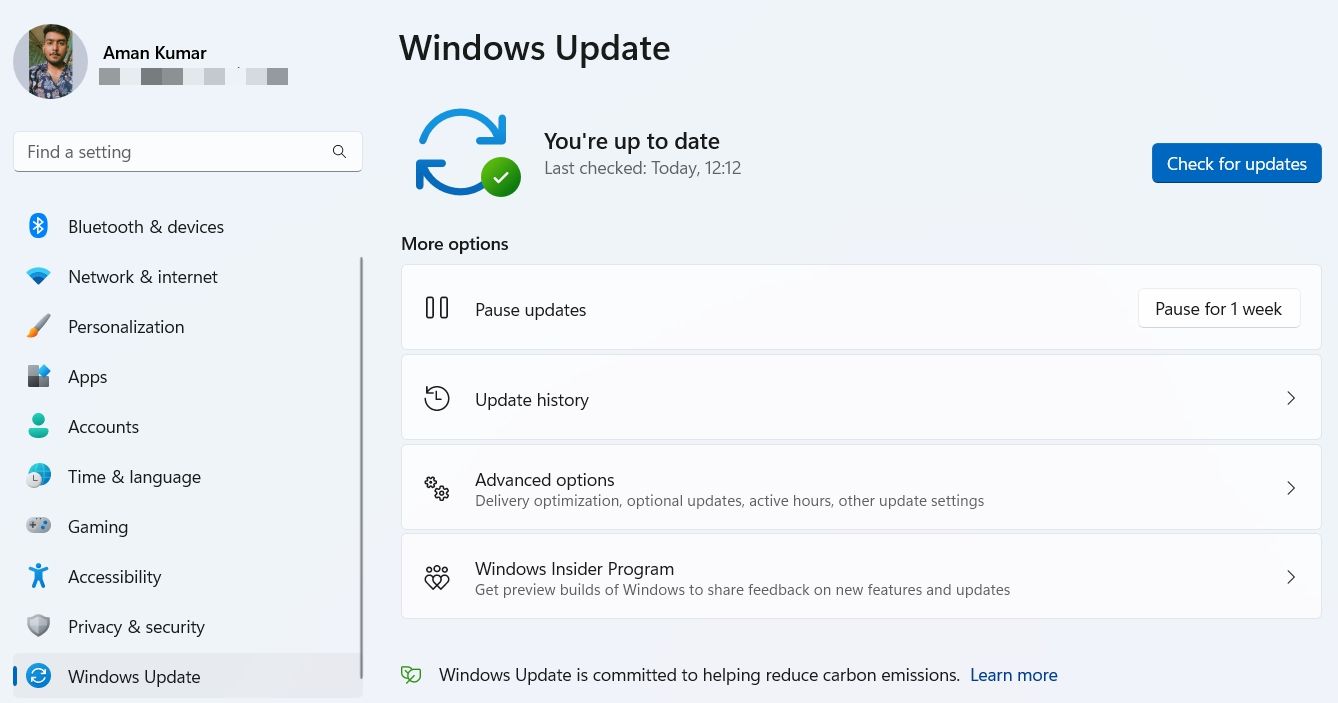
После обновления Windows вы также должны обновить драйвер вашей видеокарты. Обновление графического драйвера улучшит общую производительность вашей системы и устранит любые повреждения, которые могут быть причиной данной проблемы.
6. Включите игровой режим
Игровой режим — это интересная функция Windows, которая помогает вам повысить производительность вашей системы в играх. Когда вы включаете этот режим, Windows отключает все ненужные уведомления и службы. Это также изменяет приоритет системных ресурсов при запуске игры.
Чтобы включить игровой режим, выберите «Игры» в приложении «Настройки» и выберите опцию «Режим игры». Затем включите переключатель рядом с игровым режимом.
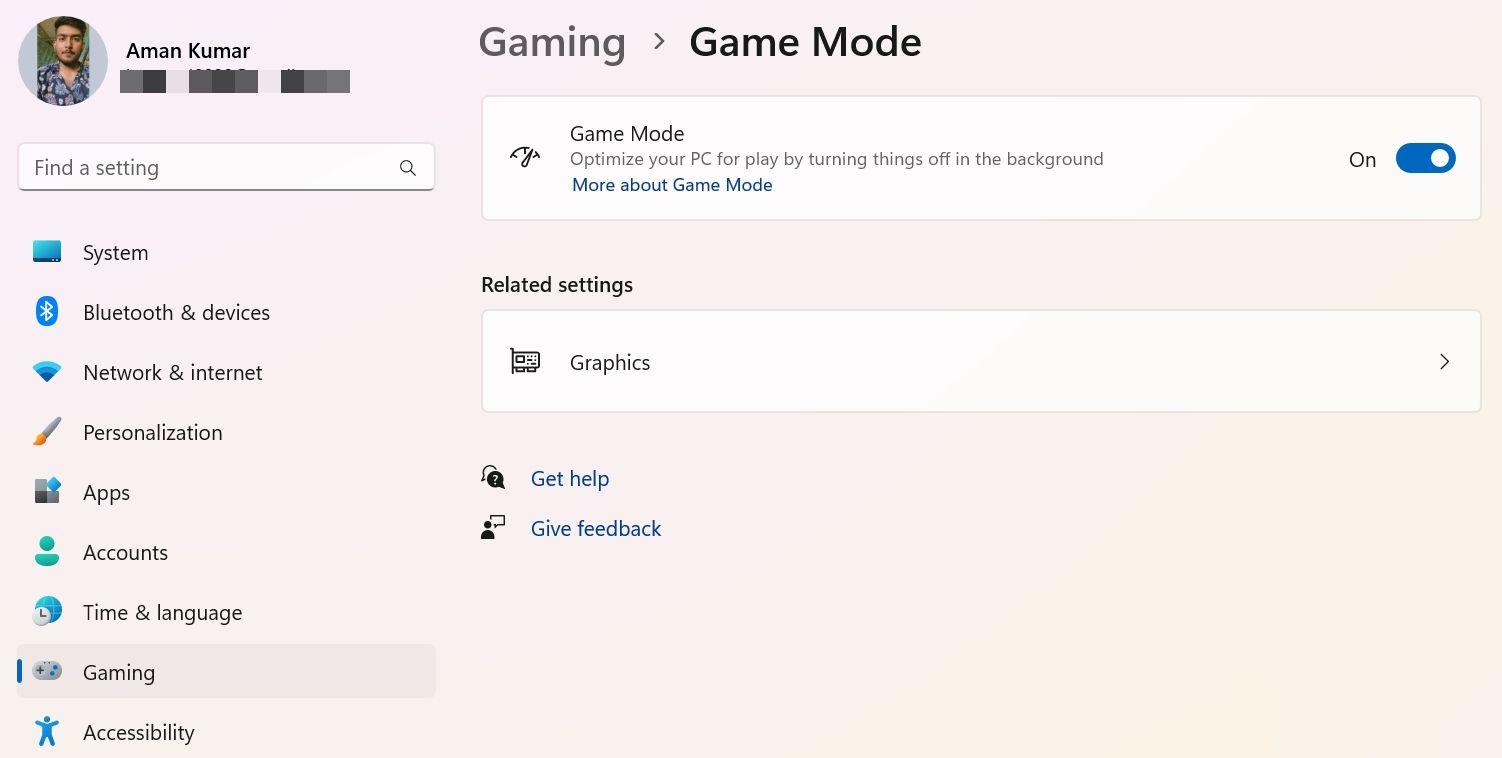
Наряду с включением этого режима вы можете выполнять множество других действий для повышения игровой производительности вашего ноутбука.
7. Временно отключите систему безопасности Windows
Ваше приложение безопасности гарантирует, что ваша система остается свободной от вирусов и других вредоносных атак. Он делает это, блокируя запуск вредоносных приложений на вашем компьютере. Но иногда это может блокировать надежные приложения и игры, такие как WWE 2K23, и приводить к их сбою.
В этом случае решение состоит в том, чтобы отключить приложение безопасности вашего компьютера, а затем запустить игру и проверить наличие проблемы. Если вы используете систему безопасности Windows, ознакомьтесь с нашим руководством по временному отключению приложения безопасности Windows.
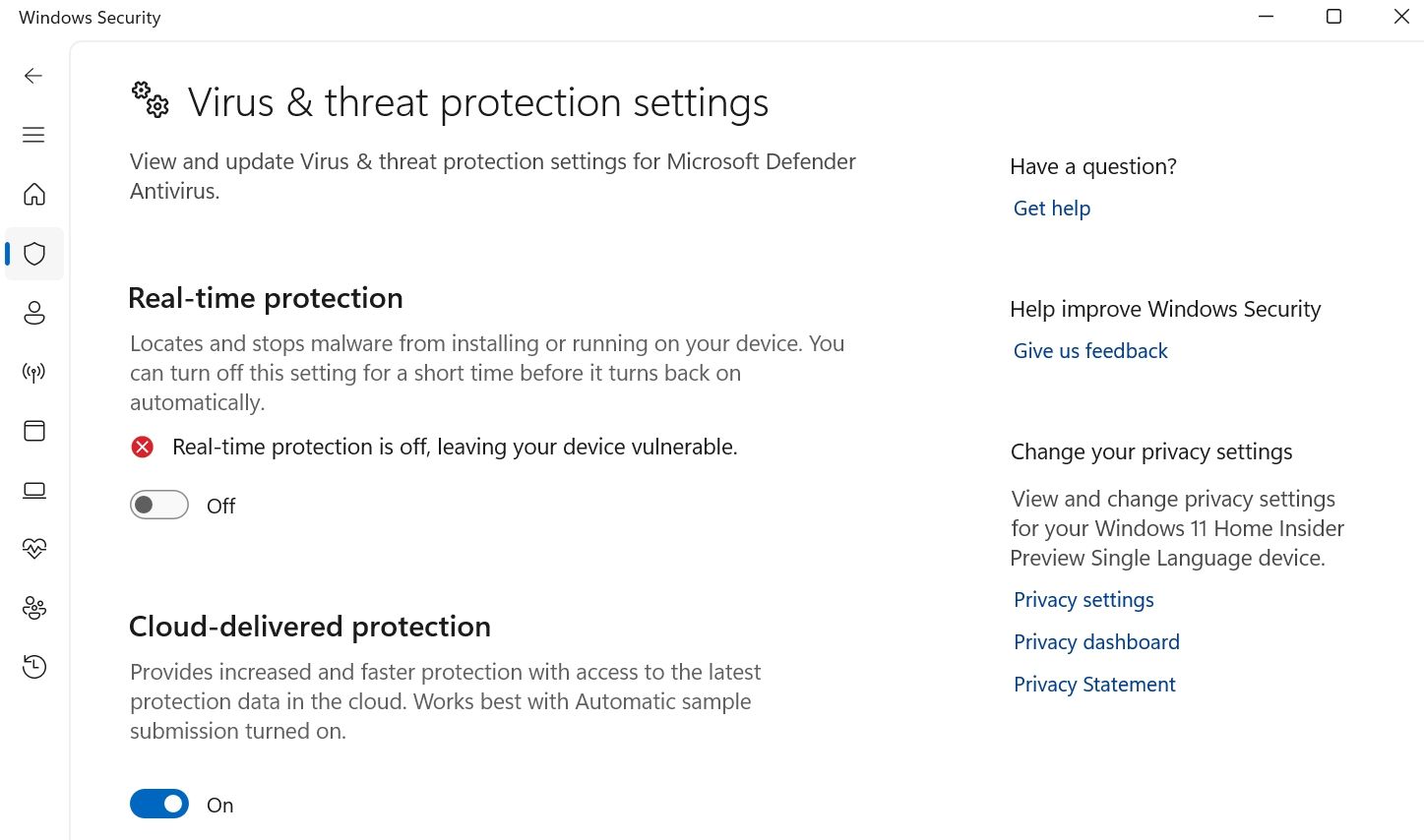
Чтобы отключить стороннюю программу безопасности, щелкните правой кнопкой мыши на ее значке в системном трее и выберите Отключить в контекстном меню. Однако, если значка программы безопасности нет в системном трее, ознакомьтесь с процессом отключения на страницах ее поддержки.
8. Удалите повреждения из файлов Игры
WWE 2K23 может выйти из строя в Windows 11, если его файлы отсутствуют или повреждены. Вы можете устранить повреждение и загрузить недостающие файлы, проверив целостность и восстановив игровые файлы.
Когда вы подтвердите целостность игровых файлов, Steam сравнит файлы WWE 2K23 на вашем компьютере с файлами на своих серверах. Он автоматически заменит эти файлы на их аналоги, если обнаружит какие-либо повреждения.
После завершения процесса перезапустите клиент Steam и проверьте, сохраняется ли проблема.
9. Переустановите WWE 2K23
Если проверка игровых файлов не помогла и вы все еще боретесь с проблемой сбоя, то у вас не остается другого выбора, кроме как переустановить игру.
Чтобы переустановить WWE 2K23, запустите клиент Steam и перейдите в раздел Библиотеки. Затем щелкните правой кнопкой мыши на WWE 2K23, наведите курсор на пункт Управление и выберите Удалить. После завершения процесса деинсталляции переустановите игру.
Вы исправили сбой WWE 2K23
WWE 2K23 — это версия ежегодной серии 2023 года. Однако, как и любая другая игра, она не свободна от проблем. Если на вашем компьютере произошел сбой WWE 2K23, попробуйте вышеуказанные решения для устранения проблемы.

